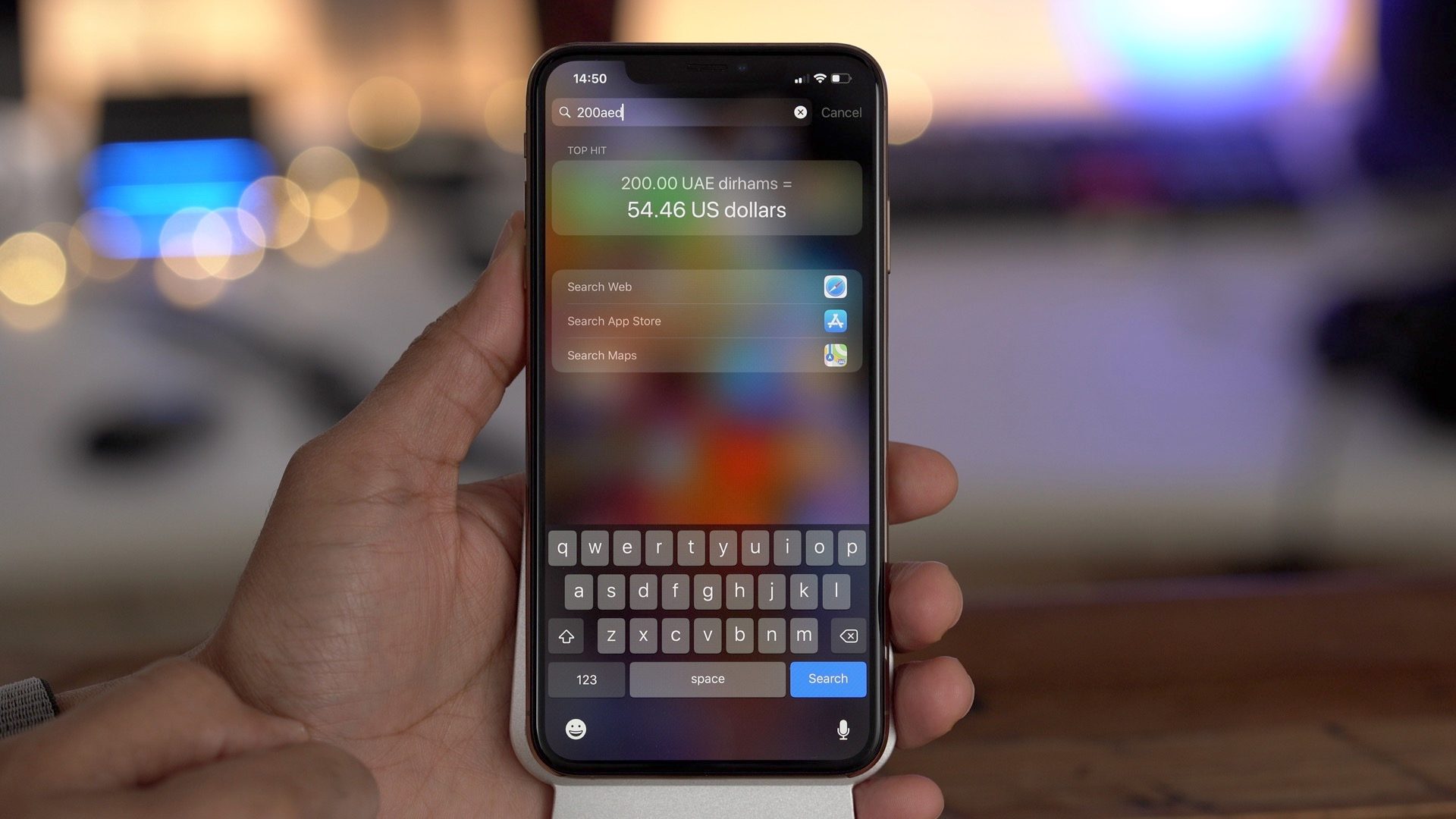
Un problema fastidioso che si potrebbe dover affrontare quando si utilizza un iPhone è che la ricerca Spotlight non funziona.
La ricerca Spotlight è una funzionalità molto essenziale su iPhone, costituisce una parte enorme della tua esperienza con il tuo iPhone o iPad.
Spotlight è una funzione di ricerca desktop a livello di sistema su iOS. È una ricerca basata sulla selezione che crea un indice di tutti i file e gli elementi sull'iPhone.
È facile prendere l'abitudine di affidarsi alla ricerca dei riflettori per l'utilizzo quotidiano del proprio iPhone.
I motivi sono piuttosto semplici: con Spotlight Search puoi cercare qualsiasi cosa sul tuo iPhone.
Con esso, puoi cercare i tuoi contatti, voci di calendario, contenuti multimediali e molto altro ancora.
Puoi anche usarlo per cercare il significato delle parole se hai installato un dizionario o ottenere indicazioni sulla mappa dall'app mappe
Puoi anche usarlo per effettuare ricerche dal tuo iPhone, iPad, App Store, iTunes e qualsiasi altro servizio che hai installato sul tuo dispositivo.

Tutto ciò avviene comodamente dalla tua schermata iniziale, ed è molto efficiente e soprattutto conveniente. Puoi immaginare quanto sia conveniente estrarre il tuo documento Word e controllare una parola nel dizionario, il tutto da un unico ambiente di ricerca; è così buono.
Ciò potrebbe essere dovuto alla perfetta integrazione di iOS con l'iPhone, che ha poi reso la funzionalità di Spotlight ancora più brillante. Rispetto ai dispositivi Android, è nettamente migliore, per gli stessi motivi; Android semplicemente non riesce a raggiungere quel livello di coesione, a causa della frammentazione e dell'eterogeneità degli OEM.
Tuttavia, ci sono momenti in cui la funzione Spotlight smette di funzionare come dovrebbe e questo può essere davvero fastidioso.
A parte il fatto che vieni catturato dal normale flusso di lavoro che hai costruito attorno alla funzione, non è adatto a nessuno sapere che c'è una parte dell'iPhone che ha improvvisamente deciso di smettere di funzionare.
I motivi per cui Spotlight Feature smette di funzionare sono numerosi e alcuni non sono nemmeno tu, colpa dell'utente.
Potresti utilizzare un iPhone più vecchio, nel qual caso, la funzione Spotlight ha difficoltà a tenere il passo poiché le versioni del software continuano ad aumentare e la potenza di elaborazione continua a diminuire.
Cambiare l'iPhone con uno più nuovo risolve questo problema, ma molti utenti hanno problemi molto più peculiari con la funzione Spotlight.
Un altro problema che potrebbe infastidire la tua funzione Spotlight è il fatto che la funzione Spotlight potrebbe aver bisogno di reindicizzare i tuoi contenuti.
Questo di solito accade quando hai appena completato un aggiornamento del sistema operativo.
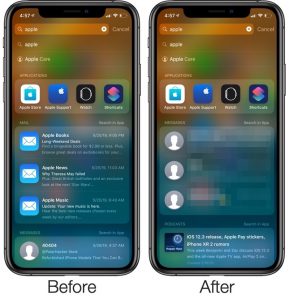
Questo di solito avviene dopo un aggiornamento del sistema e potrebbero essere necessari un paio di giorni prima che le sue operazioni tornino alla normalità.
In generale, se ti capita di rinunciare alla funzione Spotlight Search, per qualsiasi altro motivo diverso dai due sopra menzionati, non sei davvero solo; molti utenti hanno segnalato problemi simili relativi alla loro funzione Spotlight.
Per alcuni, smette di mostrare i risultati della ricerca ogni volta che inserisci una ricerca. Ciò è dovuto a un certo bug che, per fortuna, può essere risolto facilmente.
Esistono passaggi per risolvere questo tipo di problema di ricerca Spotlight e verranno elencati a breve.
Partiamo da quello più semplice e si passa a quello successivo se il precedente non ha funzionato.
Metodo #1
Il primo metodo richiede uno sforzo minimo nell'offerta per risolvere il problema di ricerca Spotlight.
Innanzitutto, apri l'app Impostazioni, al termine, trova Siri e Cerca e quindi toccalo. Una volta fatto, vedrai un elenco di app che utilizzano il Siri & Ricerca.
Tocca una di quelle app che vedi; troverai interruttori separati che dicono "Mostra nella ricerca","Suggerisci scorciatoie" e "Mostra suggerimenti Siri".
Spegni quegli interruttori e poi riaccendilo. Torna alla schermata iniziale, quindi scorri verso il basso dalla schermata iniziale.
Se tutto va bene, la ricerca Spotlight riprende a funzionare correttamente. Tuttavia, se il problema persiste, puoi provare altri metodi, ma tieni presente che non vi è alcuna garanzia che rappresentino l'intera soluzione al problema.
Metodo #2
Il secondo metodo riguarda ancora le tue Impostazioni. Apri l'app Impostazioni, tocca il menu Generale.
Lo troverai Lingua e regione, toccalo, quindi seleziona la lingua preferita ed effettua la modifica.
Al ritorno alla schermata iniziale, dovresti avere i riflettori che funzionano di nuovo come dovrebbe.
In genere, i due metodi sopra menzionati dovrebbero essere in grado di risolvere il tuo problema con Spotlight.
Tuttavia, nessuno garantisce che uno o entrambi i metodi rappresentino una soluzione completa al tuo problema con Spotlight.
Sarebbe un peccato che Spotlight non funzioni ancora a questo punto, ma per fortuna non devi fermarti qui.
Ci sono altri passaggi leggermente radicali che puoi intraprendere per provare a risolvere il problema, ma a questo punto, qualunque cosa tu faccia, le possibilità di successo sono leggermente inferiori; Ma vale la pena provare.
Puoi riavviare il telefono. Tieni premuto il pulsante Standby/Riattiva e fai scorrere lo spegnimento sul tuo iPhone; Attendi circa 30 secondi prima di riaccenderlo.
In genere, questo è uno dei primissimi passi che è più probabile che l'utente faccia una volta scoperto il problema Spotlight sul suo iPhone.
Quindi, se dopo aver eseguito tutti i passaggi sopra menzionati per risolvere il problema, un semplice riavvio ha poche possibilità di risolvere il problema.
Ma va bene provarlo, davvero non puoi mai dire cosa succede con certezza.
Potrebbe anche essere che i tuoi widget di scelta rapida nella schermata principale interferiscano con le operazioni di Spotlight.
In effetti, è stato così per un certo numero di utenti, quindi è una soluzione abbastanza comune.
Nella schermata principale del tuo iPhone, scorri verso destra per visualizzare la pagina in cui risiedono tutti i tuoi widget; scorri fino alla fine di quella pagina per trovare il pulsante Modifica.
Rimuovi le scorciatoie usando quel pulsante e, si spera, Spotlight del tuo iPhone torni alla normalità.
Ora arriva il "Big Gun". Se a questo punto il problema Spotlight persiste, forse è il momento di cancellare e ripristinare il tuo iPhone utilizzando un computer.
Sembra cupo, ma forse è l'unica soluzione che ha una percentuale di successo vicina al 100% nella risoluzione del problema con Spotlight.
Questo perché reinstalleresti il software utilizzando un computer che dispone del backup del software (utilizzare un computer, altrimenti corri il rischio di non consentire la reinstallazione corretta del software).

Ovviamente è sempre consigliato (a meno che non sia obbligatorio) eseguire il backup dei file e di ogni altra cosa sul proprio iPhone prima di intraprendere l'operazione di Cancellazione e Reinstallazione. Puoi saltare il backup se lo hai già fatto regolarmente o se prevedi di vendere l'iPhone molto presto.
Collega il tuo iPhone al computer, quindi apri l'app iTunes o Finder sul computer.
Seleziona Esegui backup ora e quindi metti l'iPhone in modalità di ripristino. Per fare ciò, premi il pulsante Volume su, quindi il pulsante Volume giù; nota che ogni volta che premi ciascun pulsante, dopo poco tempo lo rilasci.
Infine, tieni premuto il pulsante laterale; tienilo premuto finché non ti trovi nella schermata della modalità di ripristino (che è caratterizzata dalle icone che suggeriscono di collegare l'iPhone a un computer).
Se stai utilizzando un iPhone più vecchio, tieni premuti contemporaneamente il pulsante laterale e il pulsante di riduzione del volume; rilasci i pulsanti quando arrivi alla schermata della modalità di ripristino.
Se si tratta di un iPhone ancora più vecchio (iPhone 6S o inferiore), tieni premuti contemporaneamente il pulsante Home e il pulsante laterale.
Per gli iPad, segui la stessa procedura degli iPhone, a seconda di quanto è recente il modello di iPad.
Quindi seleziona Ripristina backup nel Finder o nell'app iTunes sul computer.
Ci vuole un po' di tempo per reinstallare l'intero software, ma al termine, il tuo iPhone è attivo e funzionante e molto probabilmente con Spotlight Search che funziona di nuovo.
Questo è l'ultimo passaggio da compiere nell'offerta per risolvere la ricerca Spotlight che non funziona da solo e, nella remota possibilità che il problema persista, la situazione è al di là di te.
Per quanto raramente possa essere, il problema potrebbe essere causato da qualcosa di un po' più profondo, come un difetto hardware. Ci vorrebbero mani tecniche per esaminarlo se è a quel punto.
Smetti di provare a ripararlo da solo e consegna l'iPhone a un centro di assistenza; avrebbero (almeno, puoi essere sicuro che dovrebbero essere in grado di farlo) fornire una diagnostica completa sul motivo per cui affronti tale problema con la tua ricerca Spotlight.
Domande frequenti sulla ricerca Spotlight non funzionante
D: Come si risolve la ricerca Spotlight non funzionante?
A: Esistono diversi modi per risolvere questo problema; prova i passaggi come ho spiegato nel post sopra.
D: iPhone 7 ha la ricerca Spotlight?
A: Assolutamente.
D: Come posso modificare la ricerca Spotlight sul mio iPhone?
A: A meno che non abbia problemi, non puoi davvero cambiare la ricerca Spotlight.
D: Dov'è la ricerca Spotlight sul mio iPhone?
A: Scorri verso il basso dalla schermata principale per accedere alla ricerca Spotlight.
D: Come si attiva la ricerca Spotlight?
A: Non puoi, puoi solo regolare il numero di app che indicizza.





Lascia un Commento